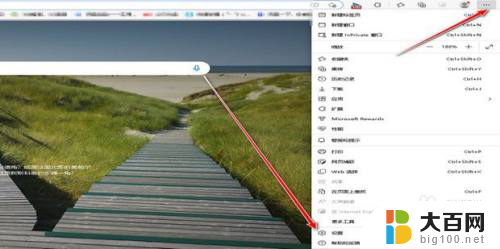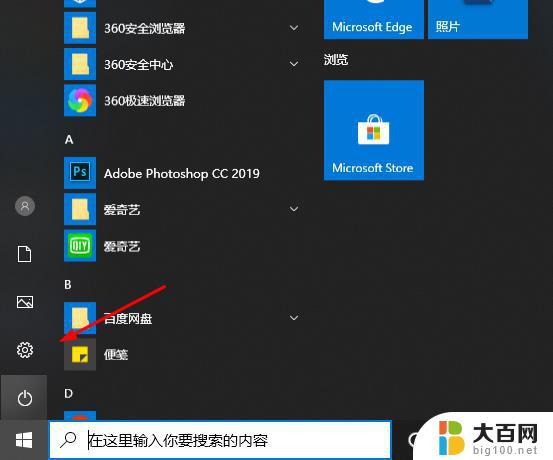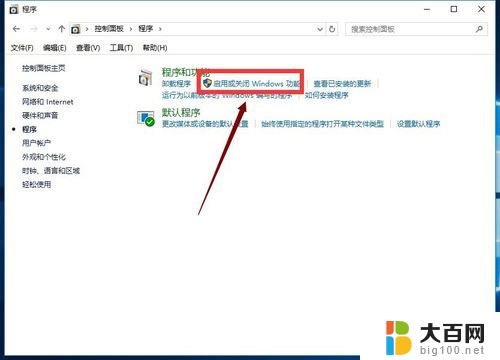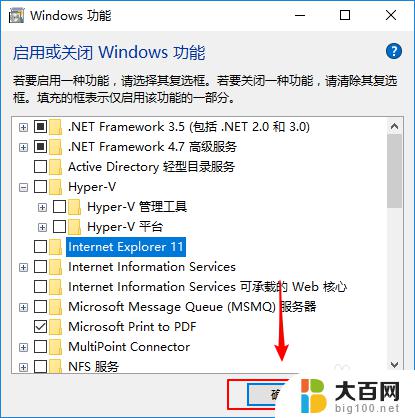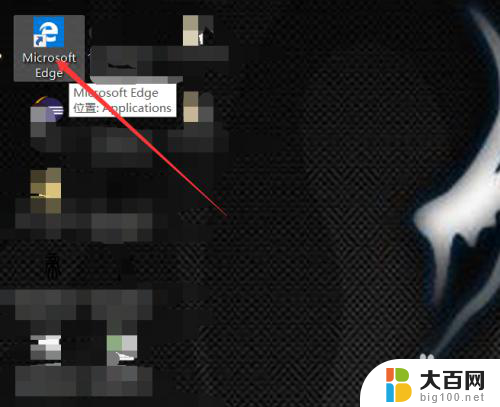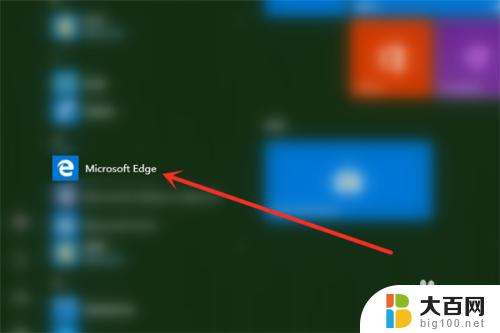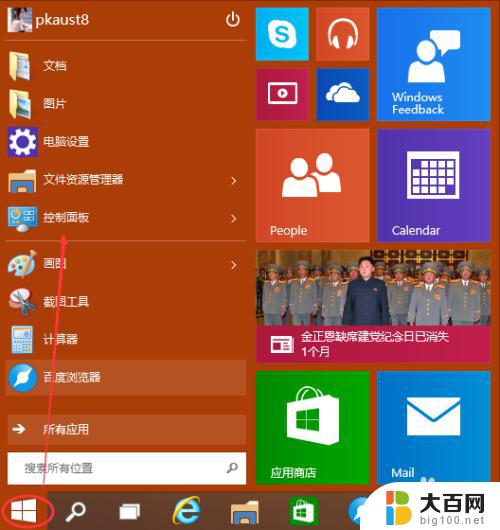win10ie浏览器自动跳转edge怎么恢复 ie浏览器自动跳转edge怎么关闭
更新时间:2024-06-18 12:51:41作者:jiang
当您使用Win10系统中的IE浏览器时,可能会遇到浏览器自动跳转至Edge浏览器的问题,这种情况可能会让您感到困扰,毕竟使用习惯是很重要的。不用担心您可以通过一些简单的操作来恢复IE浏览器的默认设置,或者关闭自动跳转功能,让您继续愉快地使用IE浏览器。接下来我们就来详细介绍一下如何操作。
方法如下:
1. Edge浏览器中,点击右上角“...”符号。
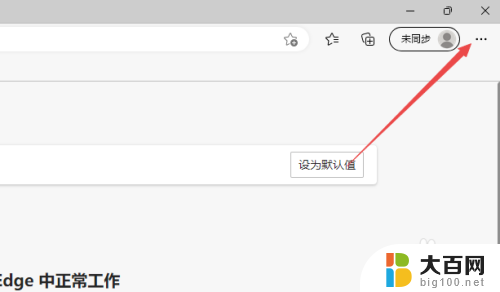
2.点击“设置”选项。
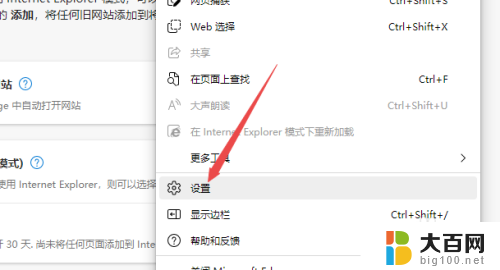
3.点击左侧“默认浏览器”设置选项。
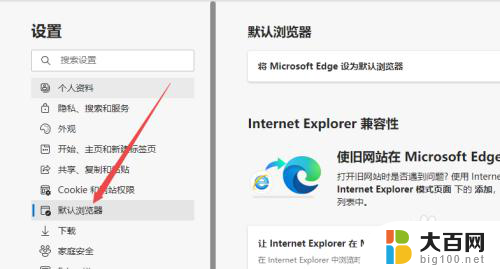
4.点击“让 Internet Explorer 在 Microsoft Edge 中打开网站”右侧的下拉选项,选择“从不”。
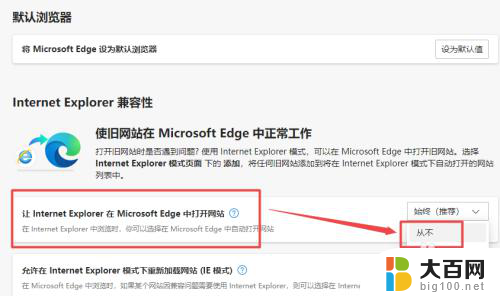
5.弹框提示中,点击“是,我确认”即可。
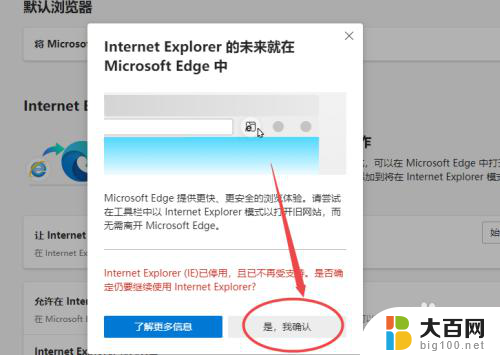
以上是关于如何恢复Win10 IE浏览器自动跳转到Edge的全部内容,如果你遇到这种情况,你可以按照以上操作解决问题,非常简单快速,一步到位。